最常用的办公软件之一word,深受一些上班要经常使用电脑的朋友喜爱,word已经成为了必不可少的办公工具,本文将以win10系统为例,介绍如何用word一键生成思维导图?有相同问题的朋友可以借鉴一下。
word一键生成思维导图的方法和步骤。
1、启动电脑里的word
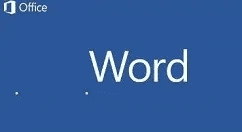
2、open文档
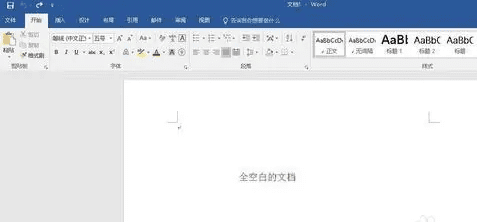
3、选择菜单栏里的“文件”——“新建”,新建一个文档:
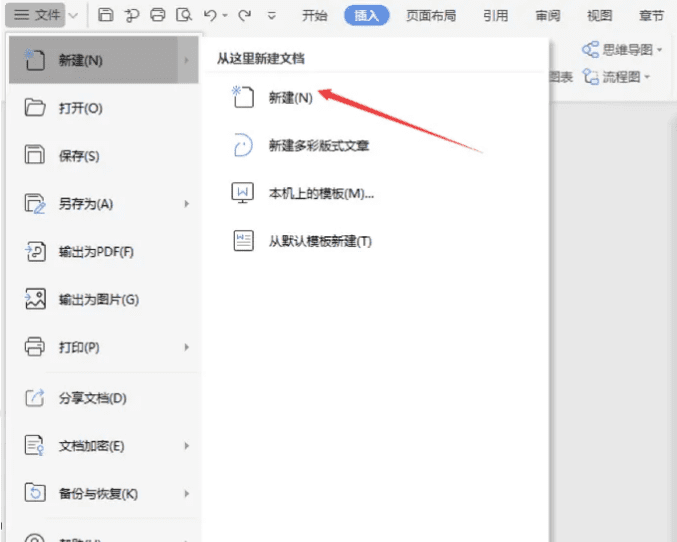
4、点击菜单栏里的“插入”,在文档中插入工具栏找到的“思维导图”选项:
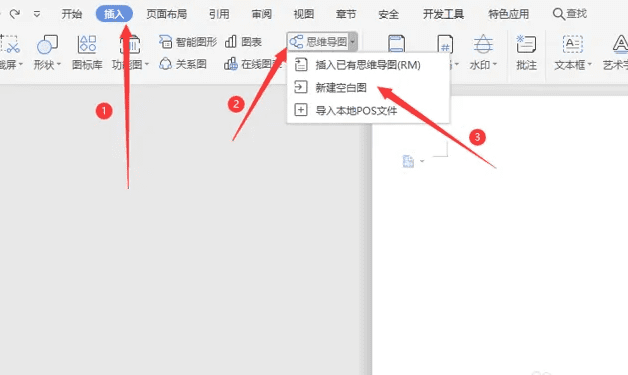
5、点击“思维导图”选项旁边的倒黑三角形,看到三个选项,都是可以制作思维导图的。要想自己制作,可以选择第二个。随后弹出一个简短的视频教学:
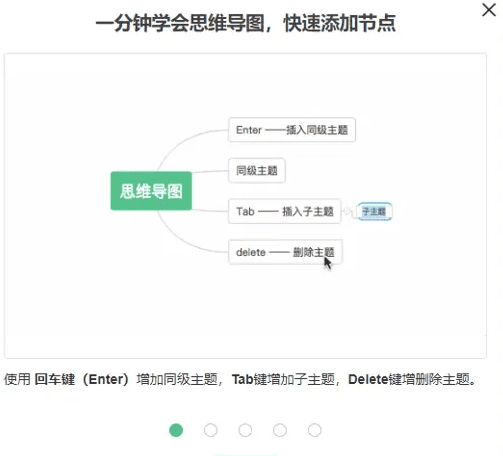
6、看完视频进入思维导图编辑区,双击图进行编辑文字,然后回车就可以生成同级目录,按Tab键就可以生成下级目录。如此,大家就知道该如何制作思维导图了吧:
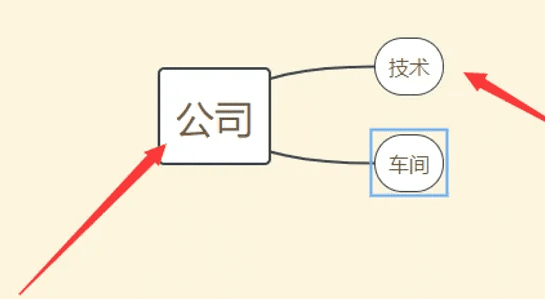
7、另外,我们还可以用现成的思维导图,选择第三步里的第一选项即可,在这里有不少现有的思维导图可供选择:
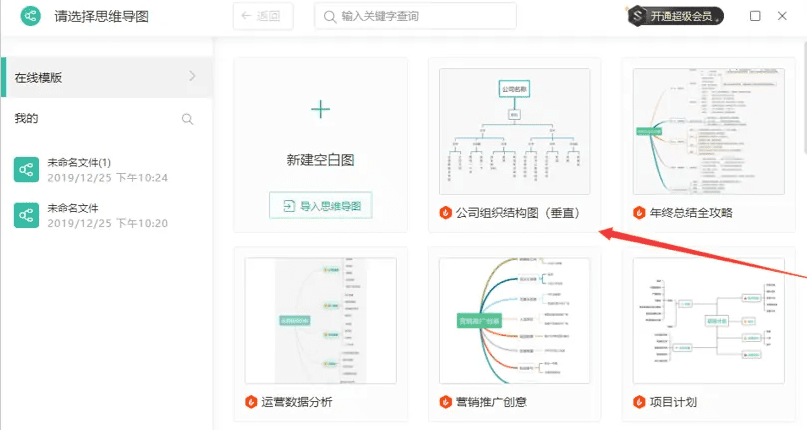
如何用word一键生成思维导图?上面介绍完了,希望对大家有帮助。
本文由《思维网》原创,转载请注明出处!https://sw.dengshanshi.com/



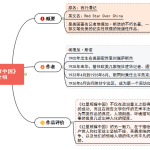
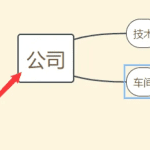

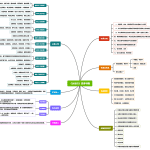
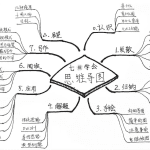
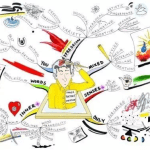
1 自动引用通知